一、什么是图形对象与图形句柄
图形窗口、线条、曲面和注释等都被看作是MATLAB中的图形对象,所有这些图形对象都可以通过一个被称为“句柄值”的东西加以控制,例如可以通过一个线条的句柄值来修改线条的颜色、宽度和线型等属性。这里所谓的“句柄值”其实就是一个数值,每个图形对象都对应一个唯一的句柄值,它就像一个指针,与图形对象一一对应。例如可以通过命令h = figure返回一个图形窗口的句柄值。

二、二维绘图
1、基本二维绘图函数
MATLAB 中提供了plot,loglog,semilogx,semilogy,polar,plotyy 等6个非常实用的基本二维绘图函数,下面重点介绍plot函数的用法。
1)plot函数
plot(Y)
plot(X,Y)
plot(X1,Y1, X2,Y2,...)
plot(X1,Y1,LineSpec,...)
plot(...,'PropertyName',PropertyValue,...)
plot(axes_handle,...)
h = plot(...)
hlines = plot('v6',...)
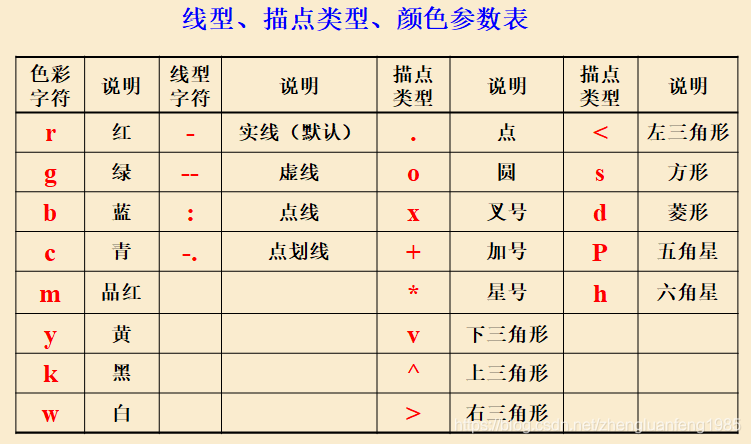
2)loglog函数:双对数坐标绘图
>> x = logspace(-1,2);
>> loglog(x,exp(x),'-s')
>> grid on
% 为X轴,Y轴加标签
>> xlabel('X'); ylabel('Y');
3)semilogx,semilogy函数:半对数坐标绘图
>> x = 0 : 0.1 : 10;
>> semilogy(x, 10.^x)
>> xlabel('X'); ylabel('Y');
4)polar函数:极坐标绘图
>> t = 0 : 0.01 : 2*pi;
>> polar(t, sin(2*t).*cos(2*t),'--r')
5)plotyy函数:双纵坐标绘图
>> x = 0:0.01:20;
>> y1 = 200*exp(-0.05*x).*sin(x);
>> y2 = 0.8*exp(-0.5*x).*sin(10*x);
>> ax = plotyy(x,y1,x,y2,'plot'); xlabel('X');
>> set(get(ax(1),'Ylabel'),'string','Left Y');
>> set(get(ax(2),'Ylabel'),'string','Right Y');
2、二维图形修饰和添加注释
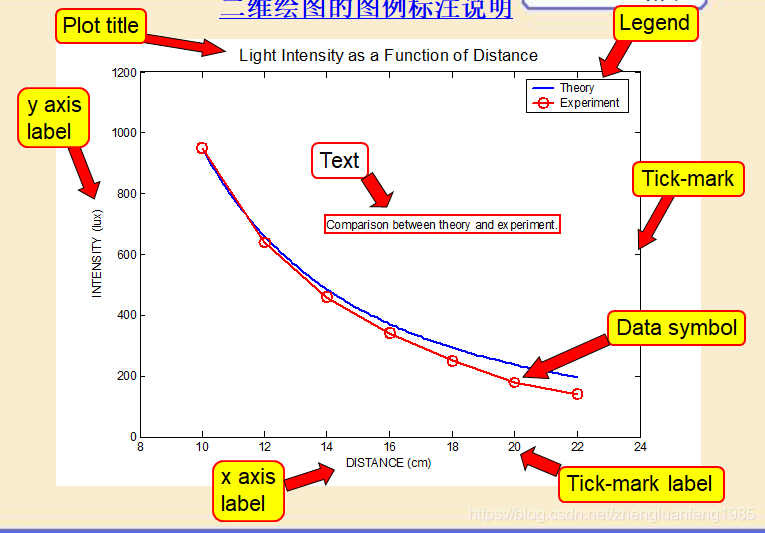
【例】绘制曲线![]() 并添加曲线方程。
并添加曲线方程。
>> a = [-19.6749 22.2118 5.0905];
>> fun = @(a,x)[a(1)+a(2)/2*(x-0.17).^2+a(3)/4*(x-0.17).^4];
>> x = 0:0.01:1;
>> y = fun(a, x);
>> plot(x,y);
>> xlabel('X'); ylabel('Y = f(X)');
>> text('Interpreter','latex',...
'String',['$$-19.6749+\frac{22.2118}{2}(x-0.17)^2'...
'+\frac{5.0905}{4}(x-0.17)^4$$'],'Position',[0.05, -12],...
'FontSize',12);

3、常用统计绘图函数
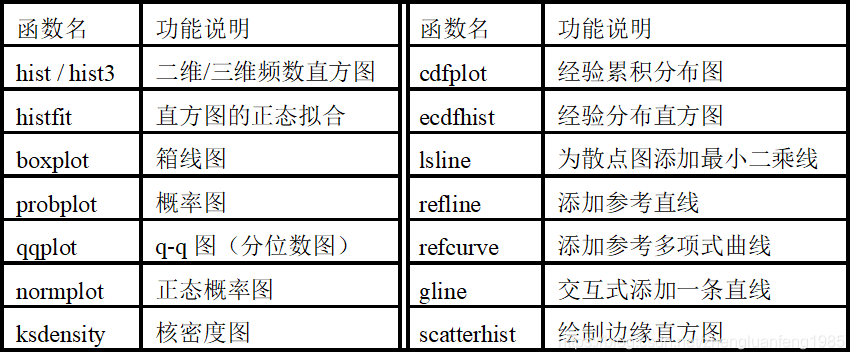
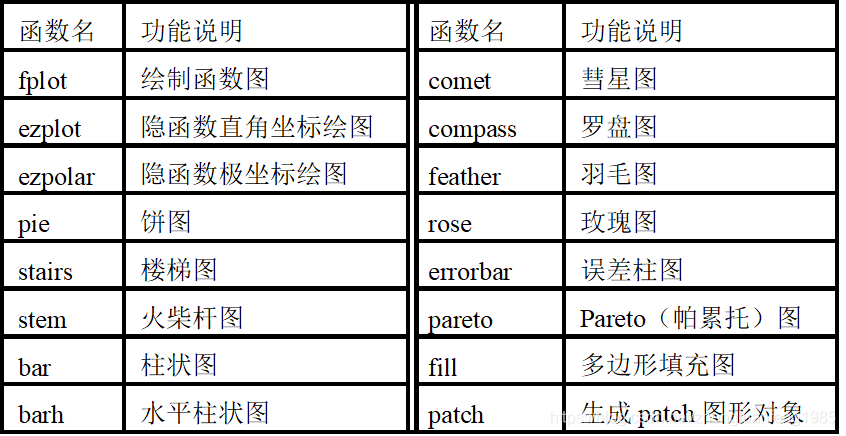
示例:
>> subplot(3, 3, 1);
>> f = @(x)200*sin(x)./x;
>> fplot(f, [-20 20]);
>> title('y = 200*sin(x)/x');
>> subplot(3, 3, 2);
>> ezplot('x^2 + y^2 = 1', [-1.1 1.1]);
>> axis equal;
>> title('单位圆');
>> subplot(3, 3, 3);
>> ezpolar('1+cos(t)');
>> title('心形图');
>> subplot(3, 3, 4);
>> x = [10 10 20 25 35];
>> name = {'赵', '钱', '孙', '李', '谢'};
>> explode = [0 0 0 0 1];
>> pie(x, explode, name)
>> title('饼图');
>> subplot(3, 3, 5);
>> stairs(-2*pi:0.5:2*pi,sin(-2*pi:0.5:2*pi));
>> title('楼梯图');
>> subplot(3, 3, 6);
>> stem(-2*pi:0.5:2*pi,sin(-2*pi:0.5:2*pi));
>> title('火柴杆图');
>> subplot(3, 3, 7);
>> Z = eig(randn(20,20));
>> compass(Z);
>> title('罗盘图');
>> subplot(3, 3, 8);
>> theta = (-90:10:90)*pi/180;
>> r = 2*ones(size(theta));
>> [u,v] = pol2cart(theta,r);
>> feather(u,v);
>> title('羽毛图');
>> subplot(3, 3, 9);
>> t = (1/16:1/8:1)'*2*pi;
>> fill(sin(t), cos(t),'r');
>> axis square; title('八边形');
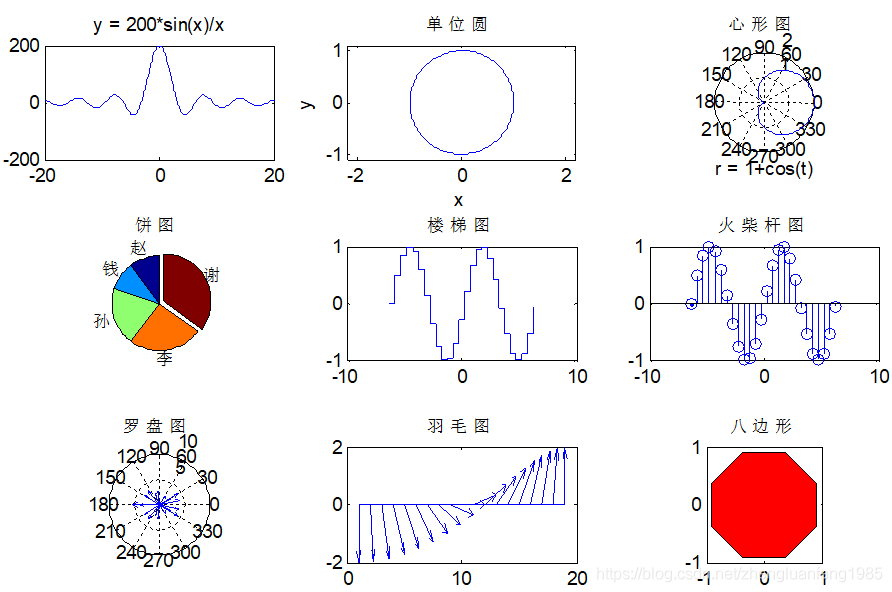
三、三维绘图
1、常用三维绘图函数

示例1:用plot3函数绘制三维螺旋线。
>> t = linspace(0, 10*pi, 300);
>> plot3(20*sin(t), 20*cos(t), t, 'r', 'linewidth', 2);
>> hold on %图形保持
>> quiver3(0,0,0,1,0,0,25,'k','filled','LineWidth',2);
>> quiver3(0,0,0,0,1,0,25,'k','filled','LineWidth',2);
>> quiver3(0,0,0,0,0,1,40,'k','filled','LineWidth',2);
>> grid on
>> xlabel('X'); ylabel('Y'); zlabel('Z');
>> axis([-25 25 -25 25 0 40]);
>> view(-210,30);
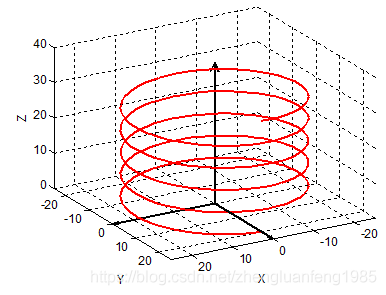
示例2:绘制三维曲面 ![]() 的等高线图和梯度场。
的等高线图和梯度场。
>> [X,Y] = meshgrid(-2:.2:2);
>> Z = X.*exp(-X.^2 - Y.^2);
>> [DX,DY] = gradient(Z,0.2,0.2);
>> contour(X,Y,Z) ;
>> hold on ;
>> quiver(X,Y,DX,DY) ;
>> h = get(gca,'Children');
>> set(h, 'Color','k');
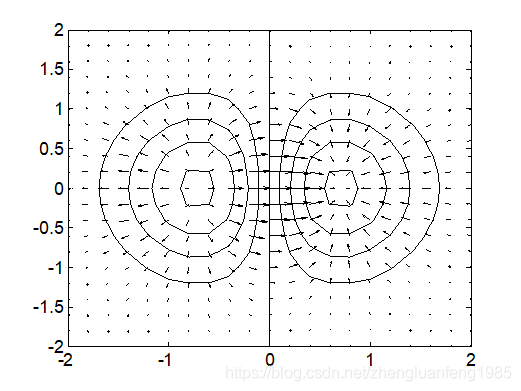
示例3:绘制三维饼图、三维柱状图、三维火柴杆图、三维填充图、三维向量场图和立体切片图(四维图).
% 饼图
>> subplot(2,3,1);
>> pie3([2347,1827,2043,3025]);
>> title('三维饼图');
% 柱状图
>> subplot(2,3,2);
>> bar3(magic(4));
>> title('三维柱状图');
% 火柴杆图
>> subplot(2,3,3);
>> y=2*sin(0:pi/10:2*pi);
>> stem3(y);
>> title('三维火柴杆图');
% 填充图
>> subplot(2,3,4);
>> fill3(rand(3,5),rand(3,5),rand(3,5), 'y' );
>> title('三维填充图');
% 三维向量场图
>> subplot(2,3,5);
>> [X,Y] = meshgrid(0:0.25:4,-2:0.25:2);
>> Z = sin(X).*cos(Y);
>> [Nx,Ny,Nz] = surfnorm(X,Y,Z);
>> surf(X,Y,Z);
>> hold on;
>> quiver3(X,Y,Z,Nx,Ny,Nz,0.5);
>> title('三维向量场图');
>> axis([0 4 -2 2 -1 1]);
% 立体切片图(四维图)
>> subplot(2,3,6);
>> t = linspace(-2,2,20);
>> [X,Y,Z] = meshgrid(t,t,t);
>> V = X.*exp(-X.^2-Y.^2-Z.^2);
>> xslice = [-1.2,.8,2];
>> yslice = 2;
>> zslice = [-2,0];
>> slice(X,Y,Z,V,xslice,yslice,zslice);
>> title('立体切片图(四维图)');
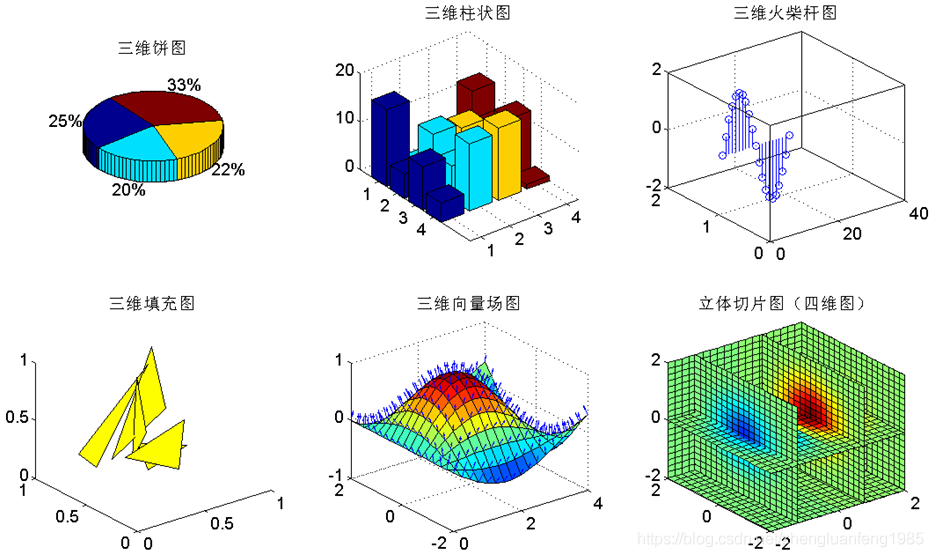
2、三维图形的修饰和添加注释
1)绘图色彩
MATLAB中提供了colormap函数,可以根据颜色映像矩阵对图形对象的色彩进行调整。所谓的颜色映像矩阵就是一个 k*3 的矩阵,k行表示有k种颜色,每行3个元素分别代表红、绿、蓝三元色的灰度值,取值均在[0,1]之间。
colormap 函数:
2)着色方式
shading 函数:
调用:alpha(alpha_data)
说明:alpha_data是一个介于0和1之间的数,alpha_data = 0表示完全透明,alpha_data = 1表示完全不透明,alpha_data 的值越接近于0,透明度越高
调用:set(h,'FaceAlpha',0.25);
说明:h为图形对象句柄,0.25是“FaceAlpha”属性的属性值,由用户随意指定。
示例:三维图形的透视效果
>> figure;
>> [X,Y,Z] = sphere;
>> surf(X,Y,Z);
>> colormap(lines);
>> shading interp
>> hold on;
>> mesh(2*X,2*Y,2*Z)
>> hidden off
>> axis equal
>> axis off
>> figure;
>> surf(X,Y,Z,'FaceColor','r');
>> hold on;
>> surf(2*X,2*Y,2*Z,'FaceAlpha',0.4);
>> axis equal
>> axis off
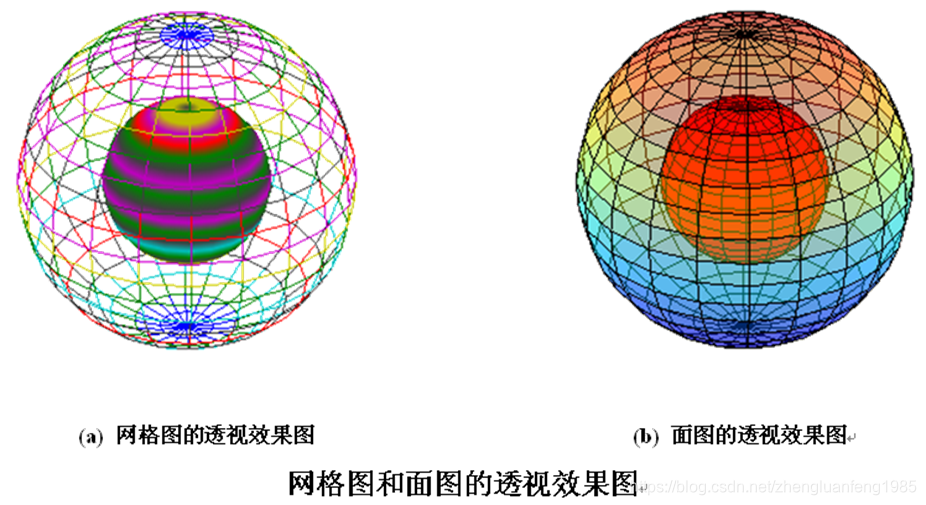
light函数
建立一个光源,并设置光源属性(Position、Color和Style)'Position'是位置属性,设置光源位置,其属性值为三个元素的向量[x, y, z],即光源的三维坐标;'Color'是颜色属性,设置光源颜色,其属性值可以是代表颜色的字符,也可以是由红、绿、蓝三元色的灰度值组成的向量;'Style'是光源类型属性,设置光源类型,其取值为字符串 'infinite' 或 'local',分别表示平行光源和点光源。
建立一个光源,并获取其句柄值handle,之后可以通过get(handle)查看光源的所有属性,也可以通过set(handle, 'PropertyName',propertyvalue,…)设置光源的属性值。
5)光照模式
lighting函数
material函数
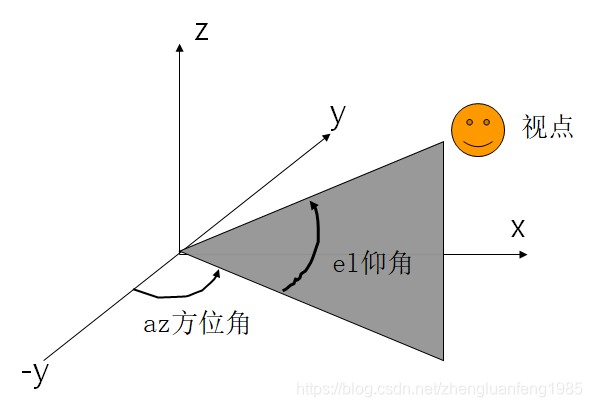
view函数
view(az,el),设置三维绘图的视角, az是方位角,el表示相对于xoy平面的仰角。
>> t=0:pi/20:2*pi;
>> [x,y,z]= cylinder(2+sin(t),100);
>> surf(x,y,z);
>> xlabel('X'); ylabel('Y'); zlabel('Z');
>> set(gca,'color','none');
>> shading interp;
>> colormap(copper);
>> light('Posi',[-4 -1 0]);
>> lighting phong;
>> material metal;
>> hold on;
>> plot3(-4,-1,0,'p','markersize', 18);
>> text(-4,-1,0,'光源','fontsize',14,'fontweight','bold');
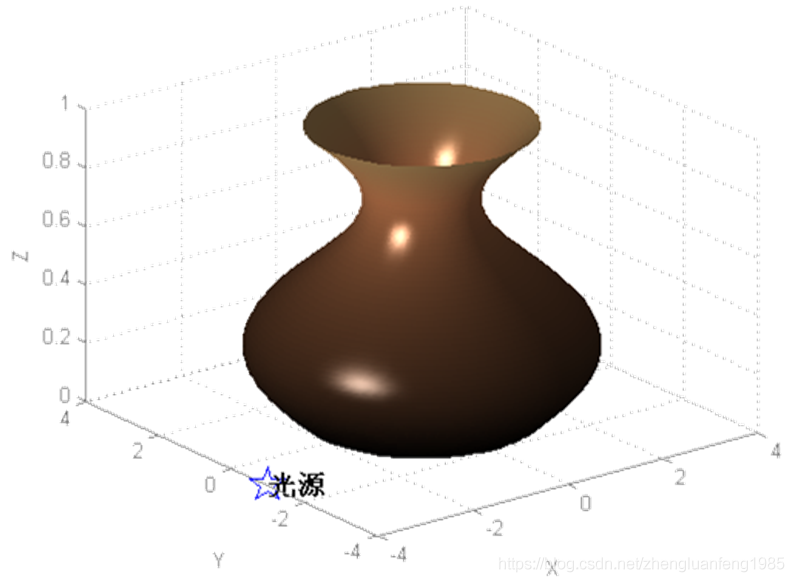
绘制一个透明的立方体盒子,里面放红色、蓝色和黄色三个球。
>> vert = [0 0 0;0 200 0;200 200 0;200 0 0;0 0 100;0 200 100;200 200 100;200 0 100];
>> fac = [1 2 3 4;2 6 7 3;4 3 7 8;1 5 8 4;1 2 6 5;5 6 7 8];
>> view(3);
>> h = patch('faces',fac,'vertices',vert,'FaceColor','g');
>> set(h,'FaceAlpha',0.25);
>> hold on;
>> [x0,y0,z0] = sphere;
>> x = 30 + 30*x0; y = 50 + 30*y0; z = 50 + 30*z0;
>> h1 = surf(x,y,z,'linestyle','none','FaceColor','r','EdgeColor','none');
>> x = 110 + 30*x0; y = 110 + 30*y0; z = 50 + 30*z0;
>> h2 = surf(x,y,z,'linestyle','none','FaceColor','b','EdgeColor','none');
>> x = 110 + 30*x0; y = 30 + 30*y0; z = 50 + 30*z0;
>> h3 = surf(x,y,z,'linestyle','none','FaceColor','y','EdgeColor','none');
>> lightangle(45,30);
>> lighting phong;
>> axis equal;
>> xlabel('X'); ylabel('Y'); zlabel('Z');
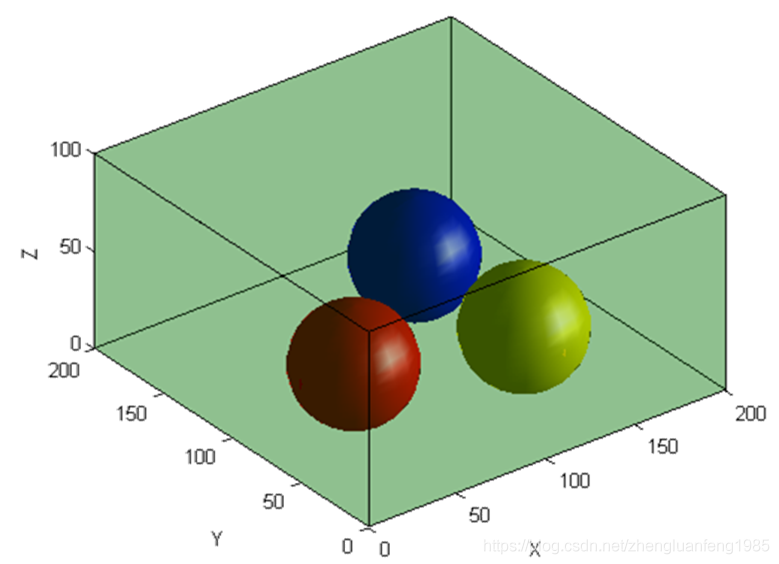
四、图形打印输出
1、图形复制
1)图形窗口->编辑菜单栏“”复制选项“”->图窗复制模板->文档或演示文稿
调用格式:
print('argument1','argument2',...)
print(handle,'filename')
print argument1 argument2 ... argumentn
[pcmd,dev] = printopt
%调用print函数复制图形到剪贴板
>> h = figure;
>> ezplot('sin(x) ',[0,2*pi]);
>> print(h, '-dmeta')
%调用print函数保存图形。
>> h = figure;
>> ezplot('sin(x) ',[0,2*pi]);
>> print(h, '-djpeg', '示例1.jpg')
%调用print函数打印图形
>> x = 0 : 0.25 : 2*pi;
>> y = sin(x);
>> h = plot(x, y);
>> print;
>> print -dmeta
>> print -djpeg heping.jpg
%【注】当MATLAB中同时打开多个图形窗口(Figure对象)时,还可利用如下命令对第 i 个图形窗口中的图形进行打印操作:
>> print -dmeta -fi
>> print -djpeg -fi filename
>> print -fi
调用格式:
把句柄值为h的图形窗口中的图形写入默认的eps格式文件。filename为字符串,用来指明文件名和保存路径,如果不指明保存路径,图形默认保存到MATLAB当前文件夹。
把句柄值为h的图形窗口中的图形复制到Windows剪贴板。
%调用hgexport函数复制图形到剪贴板
>> h = figure;
>> ezplot('sin(x) ',[0,2*pi]);
>> hgexport(h, '-clipboard');
%调用hgexport函数保存图形
>> h = figure;
>> ezplot('sin(x) ',[0,2*pi]);
>> hgexport (h, '示例.eps')
调用格式:
把句柄值为h的图形或句柄值为h的Simulink模块图保存为文件filename.ext。文件格式取决于文件的扩展名ext。
把句柄值为h的图形或句柄值为h的Simulink模块图按指定格式保存为文件filename。参数'format'是字符串,用来指明文件扩展名,
%调用saveas函数保存图形。
>> h = figure;
>> ezplot('sin(x) ',[0,2*pi]);
>> saveas (h, '示例2.jpg')
五、质点运动轨迹动画
1、comet函数
调用格式:
显示质点绕着向量y的二维动画轨迹
显示质点绕着向量y与x的二维动画轨迹
用输入参数 p 定义轨迹尾巴线的长度
在句柄值为axes_handle的坐标系中显示动画
2、comet3函数
调用格式:
显示质点绕着向量z的三维动画轨迹
显示质点绕着向量x 、y与z的三维动画轨迹
用输入参数 p 定义轨迹尾巴线的长度
在句柄值为axes_handle的坐标系中显示动画
>> t = linspace(0, 10*pi, 1000);
>> x = 20*sin(t);
>> y = 20*cos(t);
>> z = t;
>> comet3(x,y,z)
六、霓虹闪烁动画
1. spinmap函数
调用格式:
调用格式:
返回一个电影帧,它是当前坐标系或图形窗口的快照
抓取当前坐标系作为一帧
抓取句柄值为h的图形对象作为一个电影帧
抓取句柄值为h的图形对象的指定区域作为一个电影帧,rect是形如[左边距,下边距,宽度,高度]的向量,用来设定抓取区域
2. movie函数
调用格式:
在当前坐标系中只播放一次由矩阵M所保存的电影
Ø movie(M,n)
播放n次,若n为负数,则倒着循环播放,若n为向量,第一个元素为播放次数,后续元素为帧序号
Ø movie(M,n,fps)
每秒播放fps帧,播放n次,默认每秒12帧
在句柄值为h的图形窗口或坐标系中播放电影
Ø movie(h,M,n,fps,loc)
在句柄值为h的图形窗口或坐标系的指定位置播放电影。 M,n,fps的说明同上。loc是4个元素的向量[x y 0 0],x和y用来设定帧的左下角在图形窗口或坐标系的位置,单位为像素
%一颗跳动的红心。
>> x = linspace(-2,2,100);
>> [X,Y,Z] = meshgrid(x,x,x);
>> V = (X.^2+9/4*Y.^2+Z.^2-1).^3-X.^2.*Z.^3-9/80*Y.^2.*Z.^3;
>> p = patch(isosurface(X,Y,Z,V,0));
>> set(p, 'FaceColor', 'red', 'EdgeColor', 'none');
>> view(3); axis equal ; axis off;
>> light('Posi',[0 -2 3]);
>> lighting phong
>> set(gca,'nextplot','replacechildren');
>> XX = get(p,'XData'); YY = get(p,'YData'); ZZ = get(p,'ZData');
>> for j = 1:20
bili = sin(pi*j/20);
set(p,'XData',bili*XX,'YData',bili*YY,'ZData',bili*ZZ)
F(j) = getframe;
end
>> movie(F,10)
八、录制AVI格式视频动画
MATLAB中提供了avifile函数,用来把getframe函数抓取的电影帧录制为AVI格式视频动画。利用MATLAB录制AVI格式视频动画的步骤依次如下:
mov = avifile('旋转面.avi');
y = 1:0.01:2;
z = 3*(y-2).^2;
x = zeros(size(y));
theta = [pi/2,pi/2:pi/20:2.5*pi];
figure;
h = plot3(x,y,z,'k','LineWidth',2);
hold on
quiver3(0,0,0,1,0,0,3,'k','filled','LineWidth',2);
quiver3(0,0,0,0,1,0,3,'k','filled','LineWidth',2);
quiver3(0,0,0,0,0,1,4,'k','filled','LineWidth',2);
text(0,-0.5,4,'Z')
text(0,3.2,0.3,'Y')
text(3.2,0,0.3,'X')
axis equal
axis([-2,2,-2,2,0,4])
axis off
view(145,30);
title('空间曲线绕Z轴生成旋转面','fontsize',12,'fontweight','bold')
for i = 1:length(theta)-1
[r,alpha1] = meshgrid(y,linspace(theta(i),theta(i+1),10));
zz = repmat(z,10,1);
xx = r.*cos(alpha1);
yy = r.*sin(alpha1);
surf(xx,yy,zz);
shading interp
set(h,'XData',xx(end,:),'YData',yy(end,:),'ZData',zz(end,:))
drawnow;
pause(0.05)
F = getframe(gcf);
mov = addframe(mov,F);
end
hold off
mov = close(mov);
九、GIF 动画
MATLAB中制作GIF动画要用到getframe、frame2im、rgb2ind和imwrite函数,getframe函数用来抓取当前图形窗口或坐标系中的图像,frame2im函数和rgb2ind函数用来将抓取的图像转为索引图像,imwrite函数用来将索引图像写入GIF格式动画。
注意:imwrite函数不能将真彩图像(RGB图像)写入GIF格式动画,必须先将真彩图像转为索引图像或灰度图像,然后才能写入。
%制作小球绕螺旋线运动的GIF格式动画。
>> filename = 'Ball.gif';
>> t = linspace(0, 10*pi, 100);
>> x = [20*sin(t),zeros(1,10)];
>> y = [20*cos(t),20*ones(1,10)];
>> z = [t,linspace(10*pi,0,10)];
>> plot3(x, y, z, 'r', 'linewidth', 2);
>> hold on
>> h = plot3(0,20,0, '.' , 'MarkerSize' ,40, 'EraseMode' , 'xor' );
>> xlabel('X'); ylabel('Y'); zlabel('Z');
>> axis([-25 25 -25 25 0 40]);
>> view(-210,30);
>> for i = 1:length(x)
set(h, 'xdata' ,x(i), 'ydata' ,y(i), 'zdata' ,z(i));
drawnow;
pause(0.05)
f = getframe(gcf);
[IM,map] = frame2im(f);
if isempty(map)
[IM,map] = rgb2ind(IM,256);
end
if i == 1
imwrite(IM,map,filename,'gif', 'Loopcount',inf,'DelayTime',0.1);
else
imwrite(IM,map,filename,'gif','WriteMode','append','DelayTime',0.1);
end
end





















 261
261











 被折叠的 条评论
为什么被折叠?
被折叠的 条评论
为什么被折叠?








